Vereinfachte Anleitung zum Konvertieren Ihrer MTV-Dateien in das WMV-Format mit detaillierten Schritten
Viele Benutzer fragen, wie sie ihr MTV in ein unter Windows abspielbares Format wie das WMV-Format konvertieren können. Heute ist also Ihr Glückstag, denn hier präsentieren wir Ihnen zwei der besten Konverter, die wir finden können. Darüber hinaus sind alle hier aufgeführten Detailinformationen Fakten, die Sie verwenden können. Lassen Sie uns ohne weitere Verzögerungen fortfahren und die folgenden Details lesen, um weitere Ideen zur Vorgehensweise zu erhalten Konvertieren Sie MTV in WMV.

Teil 1. Konvertieren Sie MTV in WMV mit Video Converter Ultimate
FVC Video Converter Ultimate bietet einen effizienten Konvertierungsprozess und eine professionelle Ausgabe, wenn Sie möchten Konvertieren Sie MTV in WMV oder andere Formate. Dieser Konverter bietet einen unvergleichlichen Ansatz bei der Transformation, mit dem kein Konverter mithalten kann. Darüber hinaus verfügt es über Bearbeitungsfunktionen, die Sie lieben würden und die Ihnen bei vielen Gelegenheiten helfen werden. Möchten Sie mehr über einige seiner Teile erfahren? Wenn ja, lesen Sie die Details unten.

FVC Video Converter Ultimate
Über 3.222.440 Downloads- Konvertieren Sie MTV in WMV, AVI, MKV, MOV, FLV oder in über 200 unterstützte Formate.
- Es unterstützt Hardwarebeschleunigung und superschnelle Konvertierung für einen schnellen und effizienten Konvertierungsprozess.
- Die beste Wahl für Anfänger beim Konvertieren bietet eine professionelle Ausgabe ohne Probleme.
- Ihnen stehen erweiterte Bearbeitungsfunktionen wie Zuschneiden, Ausschneiden, Zusammenführen und mehr zur Verfügung.
- Verfügbar zum Herunterladen in allen Betriebssystemen wie Windows und macOS.
Free DownloadFür Windows 7 oder höherSicherer Download
Free DownloadFür MacOS 10.7 oder höherSicherer Download
Nachdem wir nun seine einzigartigen Funktionen herausgefunden haben, ist es an der Zeit, Ihre MTV-Dateien mit Hilfe dieses ultimativen Tools zu konvertieren, indem Sie die folgenden Schritte ausführen.
Schritt 1. In erster Linie müssen Sie die Software zuerst auf Ihr Desktop-Laufwerk herunterladen, indem Sie auf die unten verfügbare Download-Schaltfläche klicken. Nach dem Download-Vorgang müssen Sie der Installation zeitnah folgen und die Software ausführen.
Free DownloadFür Windows 7 oder höherSicherer Download
Free DownloadFür MacOS 10.7 oder höherSicherer Download
Schritt 2. Laden Sie die MTV-Datei hoch, indem Sie sie per Drag & Drop auf die Benutzeroberfläche ziehen. Oder Sie können klicken Dateien hinzufügen, suchen Sie dann die Datei in dem Ordner, der auf Ihrem Bildschirm angezeigt wird, und drücken Sie Öffnen.
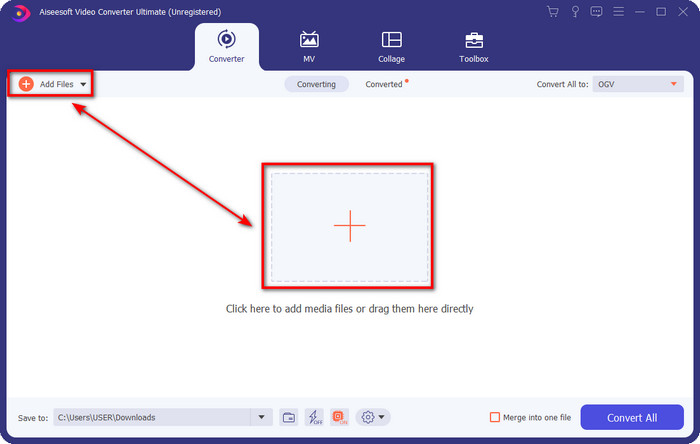
Schritt 3. Nachdem Sie die MTV-Datei hinzugefügt haben, müssen Sie auf die klicken Alle konvertieren in Schaltfläche wählen Sie die WMV Format oder welches Format auch immer Sie in der Liste verfügbar haben möchten.
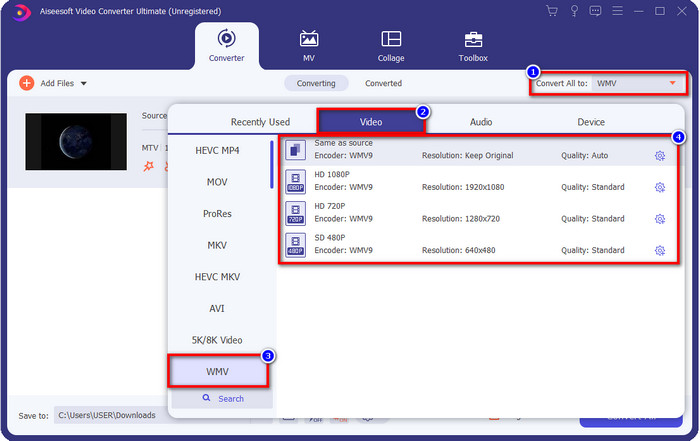
Optional. Müssen Sie die Metadaten bearbeiten? Klicken Sie in diesem Fall auf Metadaten Schaltfläche und fügen Sie die Daten hinzu, die Sie einfügen möchten. Füllen Sie beispielsweise Titel, Künstler, Komponist, Album, Genre und mehr aus, um die Metadaten zu speichern speichern.
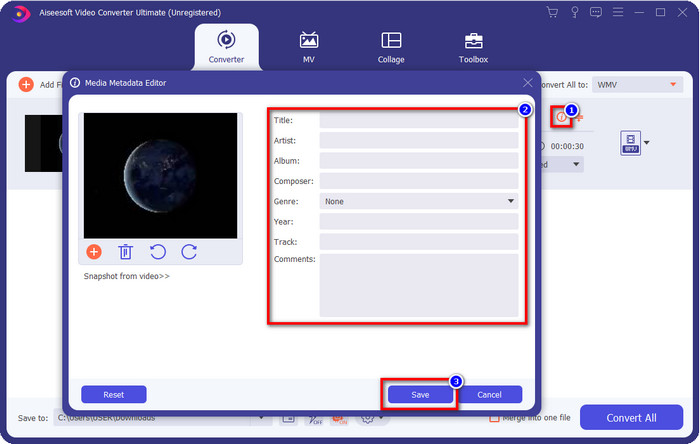
Schritt 4. Durch Anklicken des Konvertieren alle drücken, beginnt der Vorgang. Sobald der Vorgang abgeschlossen ist, wird ein neuer Computerordner mit der WMV-Datei auf Ihrem Bildschirm angezeigt.
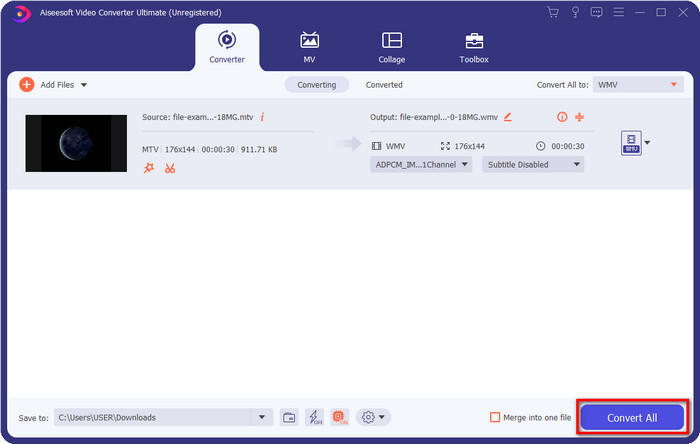
Teil 2. Konvertieren Sie MTV in WMV Online
FVC Free Video Converter Online bietet die richtigen Funktionen als Konverter, auf die jeder mit einer Internetverbindung zugreifen kann. Dieser Webkonverter ist in allen Browsern verfügbar und einfach zu bedienen. Im Gegensatz zum zuerst erwähnten Konverter kann dieses Tool jetzt heruntergeladen werden, aber Sie müssen das Installationsprogramm herunterladen, bevor Sie es verwenden können. Obwohl das Tool etwas Platz auf Ihrer Festplatte sparen kann, ist es nicht so gut wie das ultimative Tool. Lassen Sie uns nun mit den Schritten fortfahren und lernen, wie Sie mit Hilfe dieses Webkonverters MTV online in WMV konvertieren.
Schritt 1. Klicke hier Verknüpfung, und der Hauptwebkonverter wird auf einer neuen Registerkarte angezeigt.
Schritt 2. Drücke den Dateien hinzufügen Schaltfläche, um das Installationsprogramm herunterzuladen. Klicken Sie erneut darauf; ein Ordner von Ihrem Computer wird geöffnet; Dieses Mal müssen Sie die MTV-Datei durchsuchen, darauf klicken und drücken Öffnen.
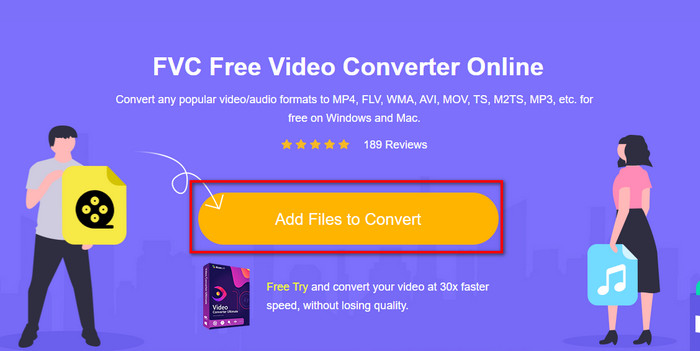
Schritt 3. Klicken Sie nach dem Hochladen der MTV-Datei auf die WMV Format unten oder ein beliebiges Format, in das Sie es konvertieren möchten.
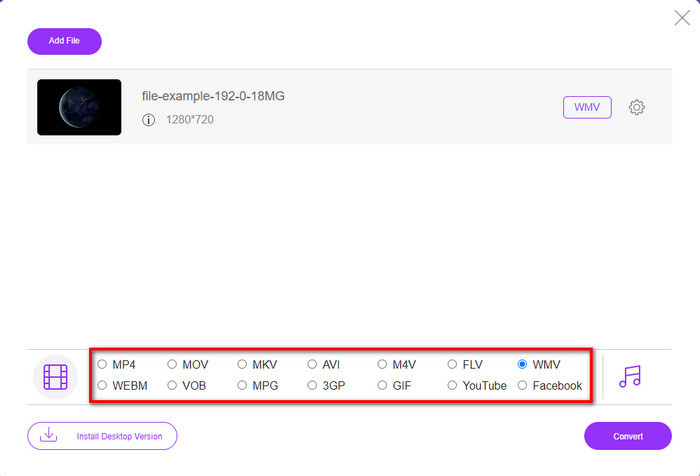
Schritt 4. Wenn Sie zum Konvertieren bereit sind, klicken Sie auf Konvertieren drücken, und der Vorgang beginnt.
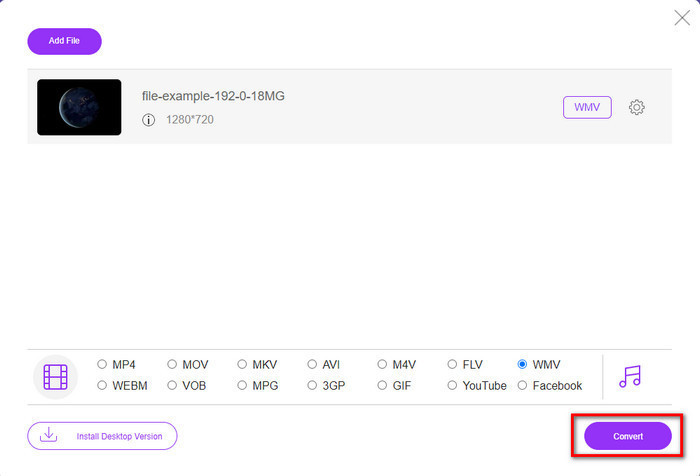
Teil 3. Was ist der Unterschied zwischen MTV und WMV
MTV und WMV sind beide Container für Video- und Audioinhalte; Sie haben jedoch einzigartige Fähigkeiten, die der andere nicht kopieren kann. Möchten Sie mehr über MTV und WMV erfahren? Dann beginnen wir mit dem Lesen der folgenden detaillierten Informationen unten.
Im Gegenteil, WMV bietet im Vergleich zu MTV eine viel höhere Auflösung. Obwohl es eine höhere Auflösung hat, verwendet es einen Kompressor, um die Dateigröße zu verkleinern, ohne jedoch die Qualität zu beeinträchtigen. Außerdem ist dieses Format kompatibler für die Wiedergabe auf allen Windows-Geräten als MTV. Wenn Sie also Ihre MTV-Datei abspielen möchten, müssen Sie wissen, wie Sie sie in eine WMV-Datei konvertieren und unter Windows abspielen können.
Schließlich müssen Sie MTV aufgrund der Qualität, die WMV bietet, und aus Kompatibilitätsgründen in WMV konvertieren. Wenn Sie also bereit sind, die MTV-Datei zu konvertieren, müssen Sie das FVC-Produkt verwenden, um die fantastische Ausgabe zu erzielen, ohne viele Prozesse durchlaufen zu müssen.
Teil 4. Häufig gestellte Fragen zur MTV-zu-WMV-Konvertierung
Warum sind MTV-Videoauflösungen niedrig?
Wenn die Mediendatei in diesem Format vorliegt, erwarten Sie eine niedrige Auflösung. Denn bei der Komprimierung der Datei wird die Qualität des Videos geopfert, um die Größe zu verringern. Außerdem kann dieses Format nur eine Reihe von Bildern in 465/555 mit einer Konjunktion wiedergeben, und der Ton ist in MP3.
Welchen Videoplayer kann ich zum Abspielen von .mtv-Dateien verwenden?
Sie können den VLC Media Player verwenden, um dieses Medienformat abzuspielen, da er verschiedene Encoder und das Format unterstützt, auf dem Sie es abspielen möchten. Wenn Sie also Ihre MTV-Dateien ansehen möchten, müssen Sie VLC auf Ihr Gerät herunterladen, damit es funktioniert. Aber wenn Sie einen viel besseren Mediaplayer als VLC wollen, müssen Sie den verwenden Blu-ray Player stattdessen, weil es beim Ansehen der MTV-Dateien eine fast filmische Atmosphäre bietet.
Unterstützt Quicktime das MTV-Format?
Leider ist das MTV-Format wegen seines Encoders nicht auf Quicktime abspielbar. Wir haben jedoch herausgefunden, dass Sie die Datei stattdessen in das MOV-Format konvertieren können. Möchten Sie mehr darüber erfahren? wie man MTV in MOV umwandelt? Wenn ja, müssen Sie 5 Minuten damit verbringen, diesen Artikel zu lesen, um sich zu informieren.
Fazit
Schließlich haben wir die beiden besten Möglichkeiten gefunden, MTV in WMV zu konvertieren und es noch besser mit Windows kompatibel zu machen und mehr zu tun, als Sie mit dem Format von MTV tun können. Nachdem wir also herausgefunden haben, welche möglichen Konverter Sie verwenden können, ist es jetzt an der Zeit, einen auszuwählen. In beiden Fällen garantieren Sie mit Sicherheit den Erfolg Ihrer Konvertierung. Aber wenn Sie eine professionelle und phänomenale Ausgabe haben möchten, müssen Sie die verwenden FVC Video Converter Ultimate. Möchten Sie mehr über den ultimativen Konverter erfahren? Dann müssen Sie es jetzt herunterladen und selbst ausprobieren.



 Video Converter Ultimate
Video Converter Ultimate Bildschirm recorder
Bildschirm recorder


